wachtwoord beschermen WordPress (volledige site, categorieën, WooCommerce, en meer)
wanneer u moet ervoor zorgen dat alleen bepaalde mensen toegang hebben tot alle of een deel van uw WordPress site of WooCommerce winkel, het antwoord is om wachtwoord te beschermen WordPress. Als dit complex klinkt, maak je geen zorgen – ik ga je vertellen hoe het te doen!
deze tutorial maakt het eenvoudig voor mensen van elk ervaringsniveau om te leren hoe u uw woocommerce of WordPress privé te maken, en maak met een wachtwoord beveiligde categorieën op uw site in slechts enkele minuten. We zullen inheemse WordPress wachtwoordbeveiliging opties, evenals de top WordPress password protect plugins.
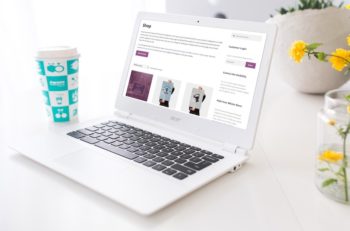
hoe u WordPress met een wachtwoord beveiligt, hangt af van het type website dat u hebt, wat uw gebruikers op uw site moeten doen en welke delen van uw site u moet beschermen. Deze handleiding legt alles uit wat u moet weten over hoe u met een wachtwoord beveiligde categorieën op WordPress en WooCommerce winkels te creëren.
Zonder code, u leert hoe om gemakkelijk te beveiligen met een wachtwoord:
- Een complete WordPress website
- Individuele WordPress berichten en WordPress pagina ‘ s
- WordPress categorieën
- Een hele WooCommerce store
- Individuele WooCommerce producten
- WooCommerce product categorieën
Klik op de links om verder vooruit te gaan om het gebied waarin u geïnteresseerd bent, of lees verder om te leren! U kunt ook een videoversie van dit bericht hieronder bekijken:
wachtwoord beveiligen WordPress sites, berichten, pagina ‘s, of hele categorieën
met WordPress kunt u ervoor kiezen om uw hele website, individuele berichten en pagina’ s, of specifieke categorieën met een wachtwoord te beveiligen.
het is mogelijk dat u uw hele website wilt beschermen als u alleen wilt dat bepaalde mensen de website kunnen bekijken, als u op dit moment bezig bent met het bouwen of als uw website wordt onderhouden. Als u slechts een paar stukjes inhoud moet beschermen, kunt u berichten en pagina ‘ s met een wachtwoord beveiligen.
als alternatief kunnen met een wachtwoord beveiligde Categorieën uw site op zoveel manieren ten goede komen:
- Bescherm bepaalde blogcategorieën
- Creëer een volledig privé blog als onderdeel van een bredere openbare website
- Bescherm specifieke gebieden van een portefeuille of een volledige portefeuille
- Bescherm productcategorieën voor WordPress e-commerce plugins zoals eenvoudige digitale Downloads
- wachtwoordbeveiligingsgebeurtenissen, gebaseerd op hun categorie
- Creëer een lidmaatschapswebsite met privéinhoud
lees verder om te leren hoe je een wachtwoord beveiligen elk gebied van een WordPress site. Als u een WooCommerce-winkel met een wachtwoord moet beveiligen, ga dan naar de volgende sectie.
een volledige WordPress-site met een wachtwoord beveiligen
u kunt ervoor kiezen een hele site met een wachtwoord te beveiligen als:
- u wilt alleen dat bepaalde mensen uw website kunnen bekijken
- u bent bezig met het bouwen van een nieuwe site en wilt niet dat deze nog zichtbaar is voor het grote publiek
- uw site ondergaat onderhoud
om dit te doen, hebt u de WordPress password protect plugin, Password Protected of Coming Soon Page & Maintenance Mode:
Password Protected categories plugin
nodig
als u uw hele website met een wachtwoord wilt beveiligen, zodat alleen bepaalde mensen deze kunnen bekijken, gebruikt u een plugin genaamd password protected:
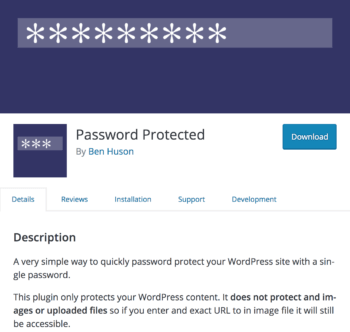
hierdoor kan iedereen die u een wachtwoord te geven om uw wachtwoord beveiligde categorieën site te bekijken, zonder hen te registreren als een gebruiker. Eenmaal geactiveerd, iedereen die aankomt op uw site zal worden gepresenteerd met de front-end WordPress login pagina hieronder:
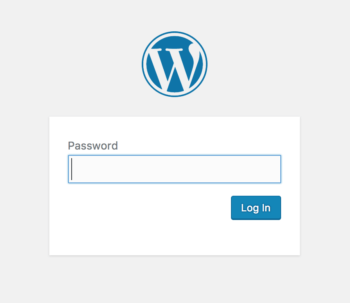
dan, ze hoeft alleen maar om het wachtwoord in te voeren en in staat om uw hele site te bekijken als normaal zal zijn.
om deze WordPress password protect categorieën plugin te installeren, Ga in het WordPress Dashboard naar Plugins → Voeg nieuwe toe en zoek naar ‘password protected’. Zoek de plugin in de zoekresultaten, klik op Nu installeren en activeren.
Ga naar Instellingen → Wachtwoord beveiligd om toegang te krijgen tot de wachtwoord beveiligde instellingen. Schakel het selectievakje naast wachtwoordbeveiligde Status in om wachtwoordbeveiliging in te schakelen.
vervolgens, naast beveiligde rechten, vink je Allow Administrators aan en Allow Logged Users (merk op dat dit je twee opties geeft voor het toestaan van toegang door gebruikersrollen, maar uiteraard alleen administrator toegang geven om de behoeften te tonen!).
u hebt ook de optie om IP-adressen toe te staan als een methode om toegang te beperken. Dit is echter een vrij geavanceerde methode, dus gebruik dit alleen als je weet wat je doet. Als je niet weet wat een IP-adres is, kun je dit veilig leeg laten.
tot slot, alles wat u hoeft te doen is uw gekozen wachtwoord twee keer typen naast nieuw wachtwoord en klik op Wijzigingen opslaan:
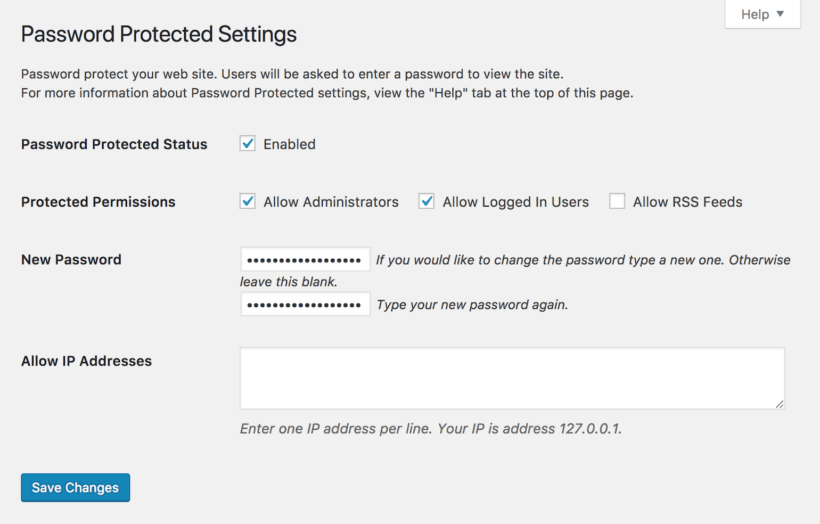
Coming Soon pagina & Maintenance Mode plugin
als u bezig bent met het bouwen van een nieuwe website, of uw site ondergaat gepland onderhoud, gebruik dan de WordPress password protect plugin Coming Soon pagina & Maintenance Mode.
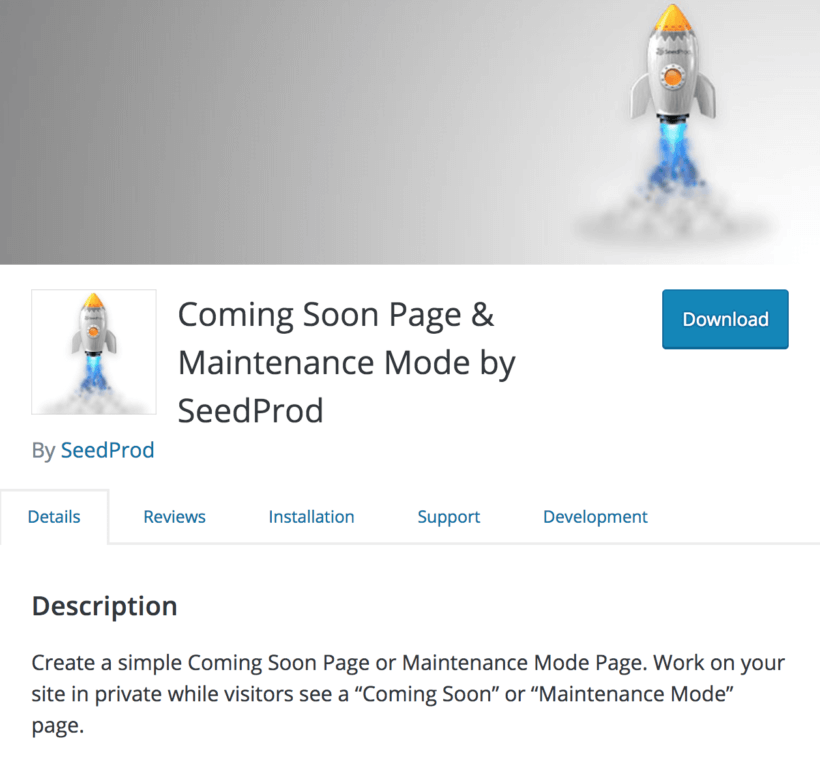
eenmaal geïnstalleerd, wanneer u bent ingelogd, ziet u uw normale website, terwijl uitgelogde bezoekers een Binnenkort of onderhoudspagina zullen zien. Om deze plugin te installeren, in het WordPress Dashboard hoofd naar Plugins → Voeg nieuwe en zoeken ‘binnenkort’. Zoek de plugin in de zoekresultaten, klik op Nu installeren en activeren.
Ga naar Instellingen → binnenkort pagina & onderhoudsmodus om toegang te krijgen tot de plugin-instellingen. Vanaf hier kunt u ofwel Coming Soon of Maintenance mode inschakelen.
u kunt dan een logo, kop en bericht toevoegen om op de pagina te verschijnen:
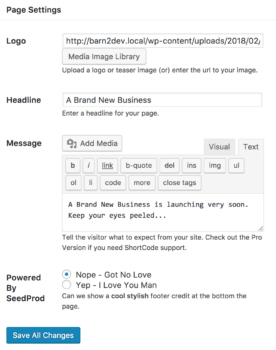
u kunt ook een favicon (de afbeelding op het tabblad browser), SEO titel en meta beschrijving toevoegen:
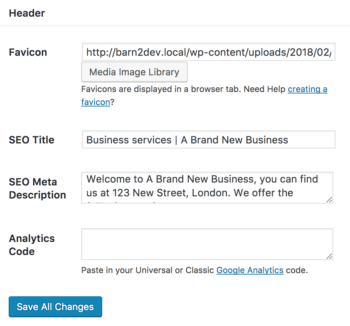
in Coming Soon modus, de pagina en header inhoud zal worden geïndexeerd door zoekmachines – een geweldige manier om een voorsprong op uw site SEO. In de onderhoudsmodus retourneert de plugin een 503-code naar zoekmachines, waardoor zoekmachines de huidige inhoud niet indexeren en later terugkomen.
met deze plugin kunt u ook het ontwerp van de komende binnenkort of onderhoudspagina bewerken, inclusief achtergrondafbeeldingen en kleuren.
dit is allemaal heel goed voor het beveiligen met een wachtwoord van een hele website, maar vaak is het zinvoller om een gedeelte van uw site met een wachtwoord te beveiligen. Laten we eens kijken hoe we dat nu doen.
categorieën met wachtwoordbeveiliging toevoegen aan een individuele post of pagina
WordPress heeft native functionaliteit om individuele berichten en pagina ‘ s met een wachtwoord te beveiligen. Dit moet worden gedaan op een per post of per pagina basis. Eenmaal ingeschakeld, iedereen die beveiligde pagina ‘ s/berichten bekijken zal worden gepresenteerd met een bericht om een wachtwoord in te voeren:
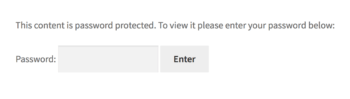
let op de titel van de post of pagina zal nog steeds zichtbaar zijn, evenals de categorie en uitgever als deze zijn ingeschakeld voor uw thema.
om WordPress-berichten of-pagina ‘ s met een wachtwoord te beveiligen, gaat u in het Dashboard naar het bericht of de pagina die u wilt beschermen. Klik vervolgens in het vak publiceren naast zichtbaarheid op Bewerken en selecteer vervolgens beveiligd met een wachtwoord. Voer uw gekozen wachtwoord in en klik op Bijwerken (of publiceren als het bericht of de pagina nog moet worden gepubliceerd).
wachtwoordbeveiliging van veel afzonderlijke berichten is lastig voor u als websiteeigenaar en niet gebruiksvriendelijk voor websitebezoekers. Als u meer dan een paar stukken van de inhoud met een wachtwoord wilt beveiligen, dan is dat wanneer met een wachtwoord beveiligde categorieën van pas komen.
deze methode is ook geweldig als u een lidmaatschapssite bouwt: u kunt de toegang beperken tot alleen uw premium berichten (gemarkeerd onder één categorie), zodat u de rest van uw site Openbaar blijft. Dit is een betere optie dan het gebruik van een lidmaatschap plugin als het betekent dat je slechts een WordPress site te onderhouden.
hoe WordPress-categorieën met een wachtwoord te beschermen
wachtwoordbeveiliging WordPress-categorieën is sneller en veel gebruiksvriendelijker dan wachtwoordbeveiliging van individuele berichten. Met behulp van de plugin, wachtwoord beveiligde Categorieën, een enkel wachtwoord beschermt en ontgrendelt een hele categorie. Als u met een wachtwoord beveiligde inhoud wilt weergeven, voeren gebruikers een wachtwoord in om alle inhoud in die specifieke categorie te bekijken. Ze moeten het juiste wachtwoord hebben en ongewenste bezoekers buiten houden!
wachtwoordbeveiliging een categorie beschermt ook alle subcategorieën met hetzelfde wachtwoord, waardoor het ideaal is voor het beschermen van gebieden van uw site met complexere navigatiestructuren, zoals portefeuilles met meerdere categorieën.
met een wachtwoord beveiligde categorieën creëert een Zichtbaarheidsoptie voor elke postcategorie. Hiermee kunt u de zichtbaarheid van de categorie instellen op openbaar, beveiligd met een wachtwoord of zichtbaar voor bepaalde ingelogde gebruikers of rollen.
koop de Password Protected Categories plugin en ga naar Plugins → Voeg nieuw toe om het plugin bestand te uploaden. Klik op Plug-In uploaden en kies vervolgens het Plug-inbestand van uw computer en klik op Openen. Klik Nu installeren en Activeer Plugin
Ga naar Instellingen → beschermde categorieën en voer uw licentiesleutel in. Vanaf hier kunt u instellingen bewerken, waaronder hoe lang een categorie ontgrendeld blijft voordat het wachtwoord verloopt, en het inlogformulier bericht. Als alternatief kunt u de standaardinstellingen behouden:
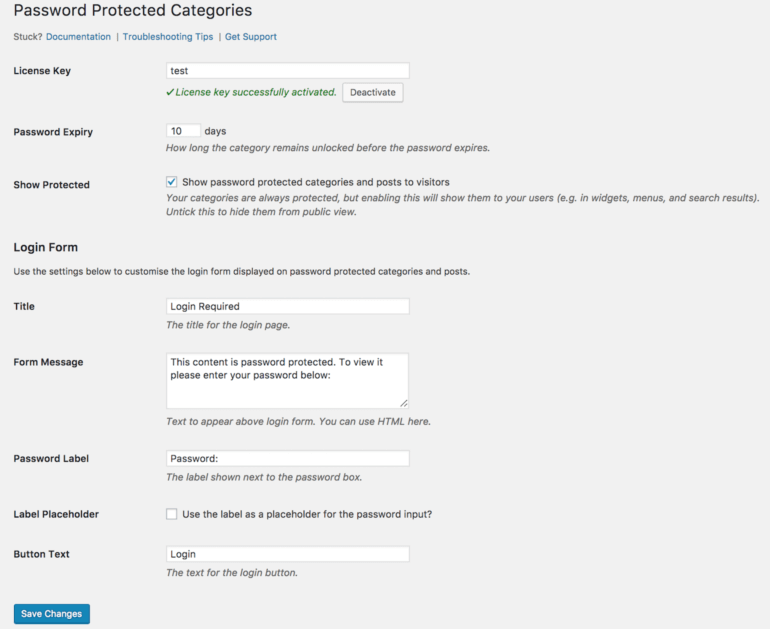
om een wachtwoord te beschermen WordPress categorieën van uw keuze: ga naar berichten → categorieën. Vanaf hier kunt u een nieuwe categorie met wachtwoordbeveiliging maken. Schrijf de categorie naam en slug (dit wordt gebruikt in de URL, dus kan hetzelfde zijn als de naam). Scrol vervolgens naar beneden naar de sectie zichtbaarheid en selecteer beveiligd met een wachtwoord. Typ uw wachtwoord en klik op nieuwe Categorie toevoegen:
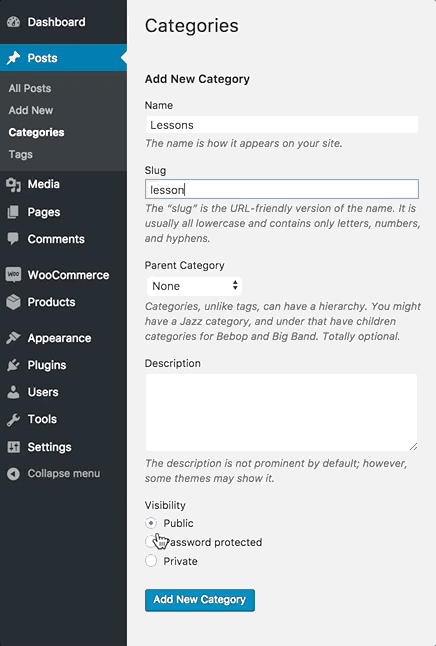
u kunt de zichtbaarheid van bestaande categorieën bewerken door met de muis over de categorie te gaan die u wilt wijzigen en op Bewerken te klikken.
lees de ultimate guide to WordPress password protected portfolio ‘ s.
om een bericht als beveiligd met een wachtwoord te categoriseren, vinkt u in het scherm Bericht bewerken het vakje aan naast de categorie met een wachtwoord beveiligd:
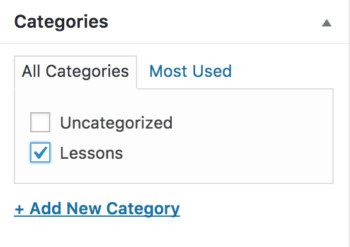
merk op dat we in dit voorbeeld de categorie “lessen” beschermen, zoals je zou kunnen doen op een lidmaatschapssite.

WooCommerce-winkels, een product of hele productcategorieën
Als u een WooCommerce-winkel hebt, moet u mogelijk uw hele winkel, een individueel product of specifieke productcategorieën met een wachtwoord beveiligen. Net als het wachtwoord beschermen van een standaard WordPress website, het is gemakkelijk met de juiste plugin.
een volledige WooCommerce-winkel met een wachtwoord beveiligen
als uw volledige groothandel-website alleen toegankelijk moet zijn voor goedgekeurde klanten, uw winkel is alleen leden, of u moet uw winkel even in de wacht zetten, is Woocommerce Private Store de ideale WordPress password protect plugin.
deze plugin verbergt alle winkel gerelateerde delen van uw WooCommerce site zonder dat andere gebieden zoals uw homepage en blog. Het verbergt zelfs WooCommerce – gerelateerde widgets. Dit betekent dat u links in uw navigatiegebieden kunt opnemen die verborgen zijn voor het publiek, maar zichtbaar zijn voor mensen die zijn ingelogd.
koop de WooCommerce Private Store plugin en upload het plugin-bestand door naar Plugins → Voeg nieuw toe, klik op Plugin uploaden en kies vervolgens het plugin-bestand van uw computer en klik op Openen. Klik Nu installeren en activeer de plug-in. Volgende, in uw Dashboard, ga naar WooCommerce → instellingen en klik op het tabblad Private Store.
Hier kunt u de licentiesleutel toevoegen en de plugin-instellingen bewerken:
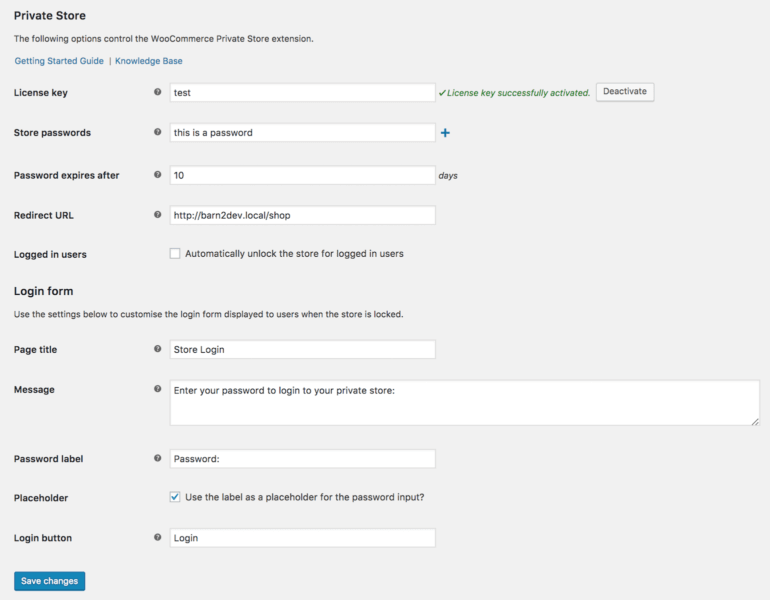
eenmaal geactiveerd, kunnen klanten de verborgen winkel alleen bekijken door een wachtwoord in te voeren of in te loggen op hun account:
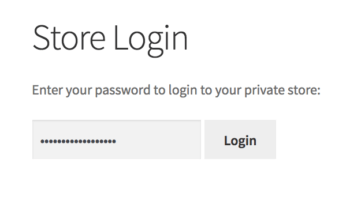
hoe een individueel product
met een wachtwoord te beveiligen net als wanneer u WordPress-berichten en-pagina ‘ s met een wachtwoord beveiligt, kunt u native WordPress-functionaliteit gebruiken om individuele WooCommerce-producten met een wachtwoord te beveiligen. Als iemand probeert het product aan zijn winkelwagentje toe te voegen, wordt hij / zij gevraagd een wachtwoord in te voeren:
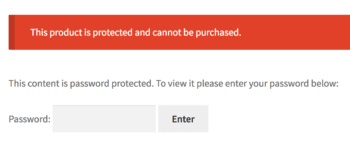
om een WooCommerce-product met een wachtwoord te beschermen, gaat u in het Dashboard naar het product dat u wilt beschermen. Klik vervolgens in het vak publiceren naast zichtbaarheid op Bewerken en selecteer vervolgens met een wachtwoord beveiligde categorieën. Voer uw gekozen wachtwoord in en klik vervolgens op Bijwerken (of publiceren als het product nog moet worden gepubliceerd).
maar wachtwoordbeveiliging van een individueel product is in veel situaties niet de beste keuze. Als u meer dan een paar producten wilt verkopen aan wholesale-klanten, bijvoorbeeld, het creëren van individueel met een wachtwoord beveiligde categorieën gaat verbruiken veel van uw tijd, en het is niet erg gebruiksvriendelijk.
net als wachtwoordbeveiliging WordPress berichten en pagina ‘ s, als u meer dan een paar producten met een wachtwoord wilt beveiligen, is het zinvoller om een volledige productcategorie met een wachtwoord te beschermen.
hoe een wachtwoord te beveiligen productcategorieën
woocommerce met een wachtwoord beveiligde Categorieën maakt een hele productcategorie privé. Dit stelt u in staat om eenvoudig wholesale gebieden, klantspecifieke producten, een eigen ruimte voor individuele klanten, en leden-only winkels te creëren.
Tutorial: Bouw een Woocommerce Wholesale Store met verborgen Categorieën voor elke klant.
deze WordPress password protected categories plugin creëert een Zichtbaarheidsoptie voor elke productcategorie. U kunt dit gebruiken om volledige categorieën in te stellen op openbaar, beveiligd met een wachtwoord of zichtbaar voor bepaalde gebruikers en gebruikersrollen.
koop de WooCommerce Password Protected Categories plugin en upload het plugin-bestand door naar Plugins → Voeg nieuw toe, klik op Plugin uploaden en kies het plugin-bestand van uw computer en klik op Openen. Klik Nu installeren en activeer de plug-in.
Ga naar WooCommerce → Instellingen → producten. Klik op de link met wachtwoordbeveiligde categorieën bovenaan de pagina en voer uw licentiesleutel in. Vanaf hier kunt u instellingen bewerken zoals hoe lang het duurt voordat een wachtwoord verloopt en het wachtwoord formulier bericht.
om een wachtwoord te beveiligen productcategorieën, in uw WordPress Dashboard, ga naar producten → categorieën. Vanaf hier kunt u een nieuwe productcategorie met wachtwoordbeveiliging maken. Schrijf de productcategorie naam en slug (dit zal worden gebruikt in de URL, dus kan hetzelfde zijn als de productnaam). U kunt ook een categorie beschrijving en miniatuur toevoegen. Scroll naar beneden naar de sectie zichtbaarheid onderaan en selecteer beveiligd met een wachtwoord. Typ uw wachtwoord in en klik op nieuwe categorie toevoegen:
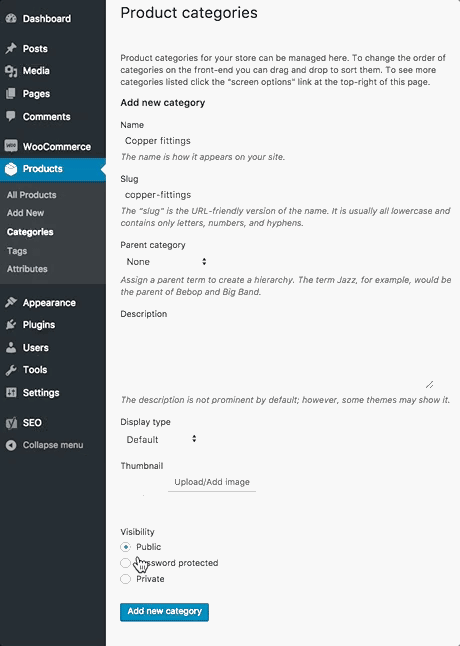
als u de zichtbaarheid van bestaande Productcategorieën wilt bewerken, plaatst u de muisaanwijzer boven de categorie die u wilt wijzigen en klikt u op Bewerken.
om een product te categoriseren als met een wachtwoord beveiligd, vinkt u in het scherm Product bewerken het vakje aan naast de met een wachtwoord beveiligde categorie:
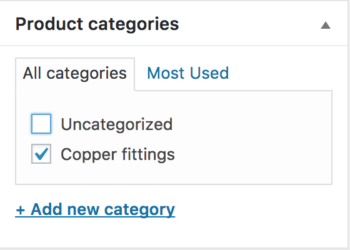

WordPress password protect plugins
we hebben nu gedekt alles wat je moet weten om een wachtwoord te beschermen elke WordPress site of WooCommerce winkel! Laten we recap elk van de 6 manieren om wachtwoord te beschermen WordPress:
- een hele WordPress website-met behulp van de wachtwoord beveiligde plugin of binnenkort pagina & Maintenance Mode plugin.
- individuele WordPress berichten en pagina ‘ s-met behulp van de functie post/paginavibility native to WordPress.
- WordPress-categorieën – met behulp van de wachtwoord beveiligde categorieën plugin.
- een volledige WooCommerce-winkel-met behulp van de WooCommerce Private Store-plugin.
- individuele WooCommerce-producten – gebruikmakend van de functie voor productzichtbaarheid van WooCommerce.
- WooCommerce productcategorieën – met behulp van de WooCommerce wachtwoord beveiligde categorieën plugin.
met veel verschillende manieren om uw met een wachtwoord beveiligde site te structureren, zult u ongetwijfeld de perfecte oplossing vinden onder deze uitstekende WordPress password protect plugins.




